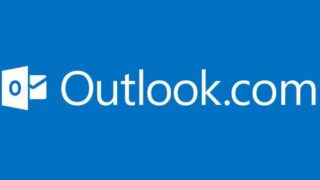Capita a tutti, di tanto in tanto, di preparare un messaggio di posta elettronica e dimenticare di aggiungere l’allegato, che magari rappresenta la parte più importante della comunicazione. Proprio per questo motivo Outlook offre una comoda funzione che analizza il testo dei messaggi in uscita, alla ricerca di qualche indizio che indichi la volontà , da parte dell’utente, di aggiungere allegati. Però questo sistema di verifica non è perfetto e tende a intervenire un po’ troppo spesso, in particolare se nella corrispondenza si usano alcune parole chiave che Outlook interpreta come segnali dell’intenzione di allegare file ai messaggi.
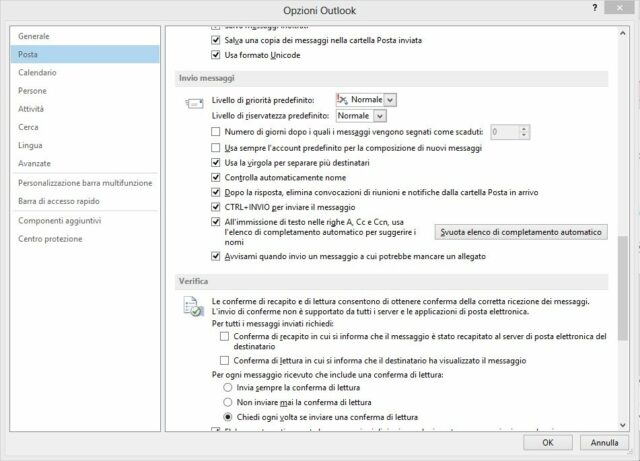 Per fortuna, l’applicazione permette di disabilitare questa funzione: ecco la procedura da seguire. Aprite Outlook e fate clic sulla scheda File, nella barra multifunzione, per raggiungere la vista backstage. Fate poi clic sulla voce Opzioni, nell’elenco di sinistra, per aprire la finestra di dialogo di configurazione.
Per fortuna, l’applicazione permette di disabilitare questa funzione: ecco la procedura da seguire. Aprite Outlook e fate clic sulla scheda File, nella barra multifunzione, per raggiungere la vista backstage. Fate poi clic sulla voce Opzioni, nell’elenco di sinistra, per aprire la finestra di dialogo di configurazione.
Selezionate la sezione Posta nella lista e scorrete il lungo elenco delle opzioni fin oltre la metà , arrivando a individuare la sezione Invio messaggi. L’ultima opzione di questo blocco è quella cercata: Avvisami quando invio un messaggio a cui potrebbe mancare un allegato. Togliete il segno di spunta per evitare che Outlook verifichi il testo dei messaggi e mostri avvisi indesiderati, oppure aggiungetelo per ripristinare il normale funzionamento del programma.